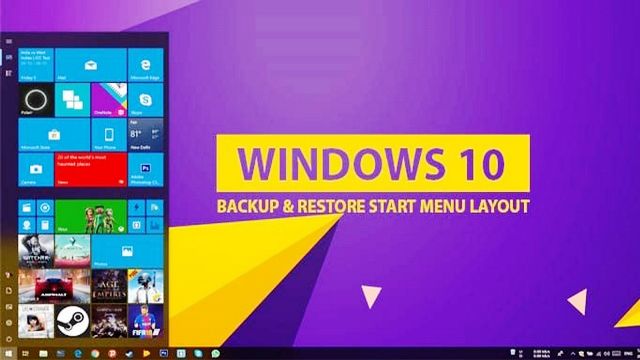
GARDEN GROVE, California (NV) – Microsoft vừa phát hành gói cập nhật mang mã số KB4568831 có chứa giao diện Start Menu mới.
Start Menu này được thiết kế lại đơn giản hơn theo phong cách Fluent Design – với phần màu nền phía sau biểu tượng của các ứng dụng (app list) trên menu đã được loại bỏ, chỉ giữ lại hình ảnh.
Ngoài ra, màu sắc của Start Menu cũng sẽ tự động thay đổi để phù hợp với màu sắc chủ đạo của hình nền trên Windows.
Mặc dù giao diện mới này hiện đang bị ẩn vì chỉ là phiên bản preview (xem trước), nhưng nếu thích bạn có thể cho nó hiệu lực ngay bây giờ theo các hướng dẫn dưới đây:
1- Cài đặt KB4568831
Đầu tiên, bạn kiểm tra xem gói cập nhật KB4568831 đã được cài chưa bằng cách vào Settings → Update & Security → Windows Update → View update history → Other Update.
Nếu chưa có, bạn phải tự cài bằng cách vào Settings → Update & Security → Windows Update. Sau đó, bấm chuột lên mục View Optional updates rồi đánh dấu chọn gói cập nhật KB4568831 và bấm nút Download and install.
Windows sẽ tiến hành tải và cài đặt KB4568831 rồi yêu cầu bạn khởi động lại máy.
2- Sửa Registry
– Bạn khởi động Registry Editor bằng cách nhập lệnh regedit vào khung Search và nhấn phím ENTER.
– Kế tiếp, trong khung bên trái bạn lần lượt mở các khóa HKEY_LOCAL_MACHINE\SYSTEM\CurrentControlSet\Control\FeatureManagement\Overrides
Lưu ý: Trước khi sửa, bạn có thể sao lưu lại tình trạng khóa FeatureManagement hiện tại để có thể khôi phục lại nếu muốn bằng cách mở menu File → Export… rồi đặt tên và chọn vị trí lưu trữ.
– Bạn bấm phím phải chuột lên khóa Overrides rồi chọn New → Key và đặt tên cho khóa mới là 0. Kế tiếp, lại bấm phím phải chuột lên khóa 0 rồi chọn New → Key và đặt tên cho khóa mới là 20932302
Lưu ý: Nếu hai khóa này đã có rồi thì không cần tạo nữa.
– Bạn bấm chuột lên khóa 20932302 rồi chuyển qua khung bên phải. Bạn bấm phím phải chuột lên chỗ trống rồi chọn New → DWORD (32-bit) Value và đặt tên cho mục mới là EnabledState. Sau đó, bấm kép lên mục EnabledState và thiết lập giá trị là 2.
Lập lại như trên để tạo DWORD (32-bit) Value thứ nhì là EnabledStateOptions và thiết lập giá trị là 0.
Sau đó, bạn phải khởi động lại Windows để thay đổi có hiệu lực.
Sau khi khởi động lại máy, bạn sẽ thấy giao diện mới của menu Start.
Lê Hoàn
Theo Người Việt Online ngày 13/8/2020

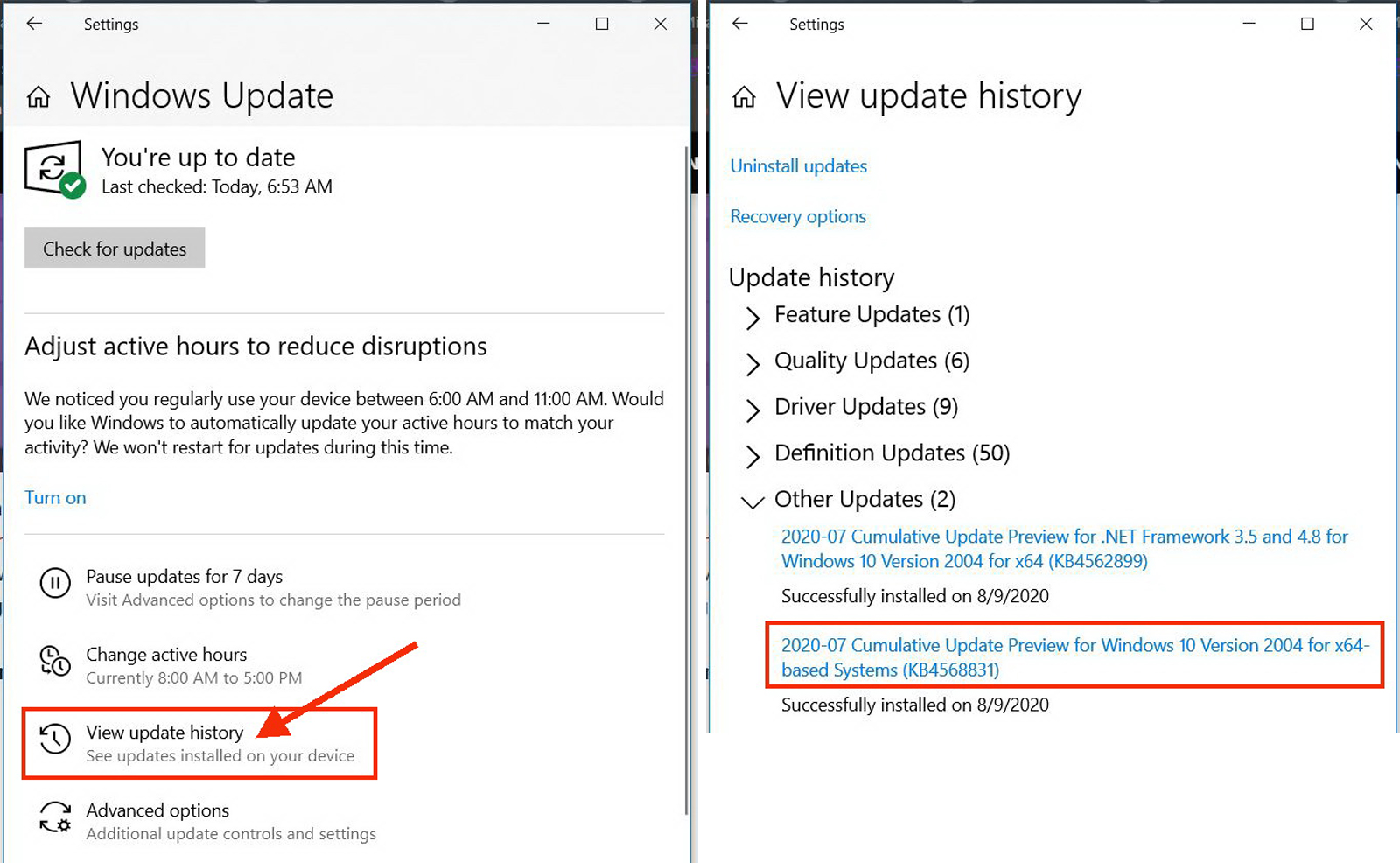
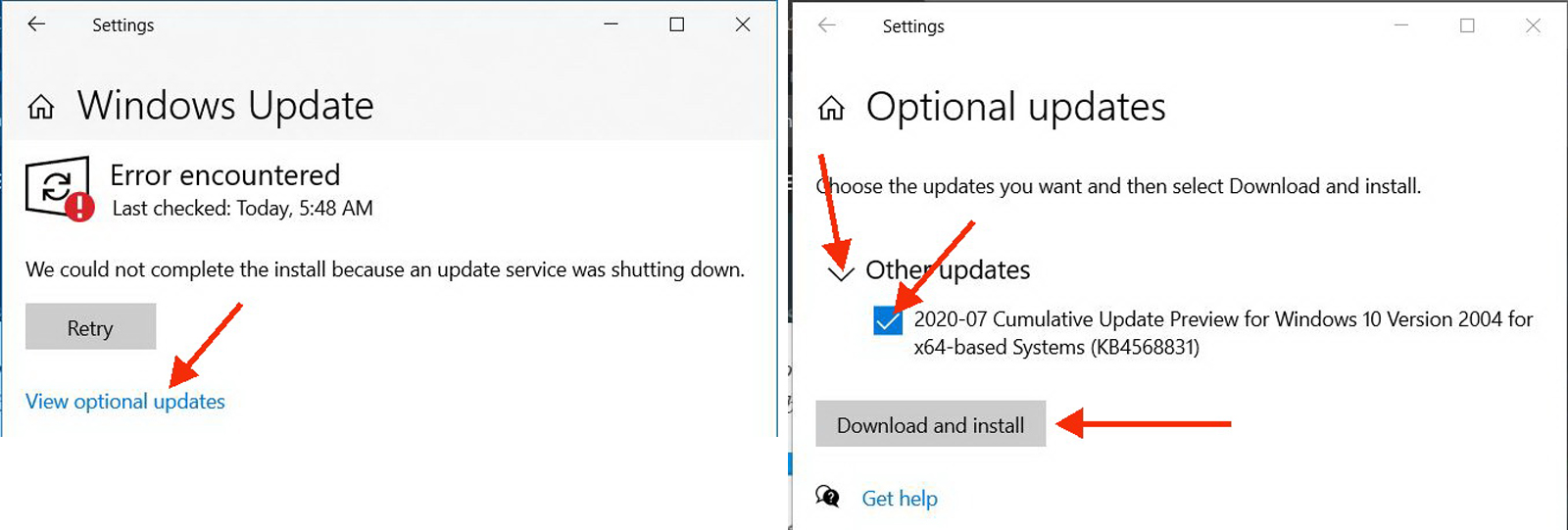
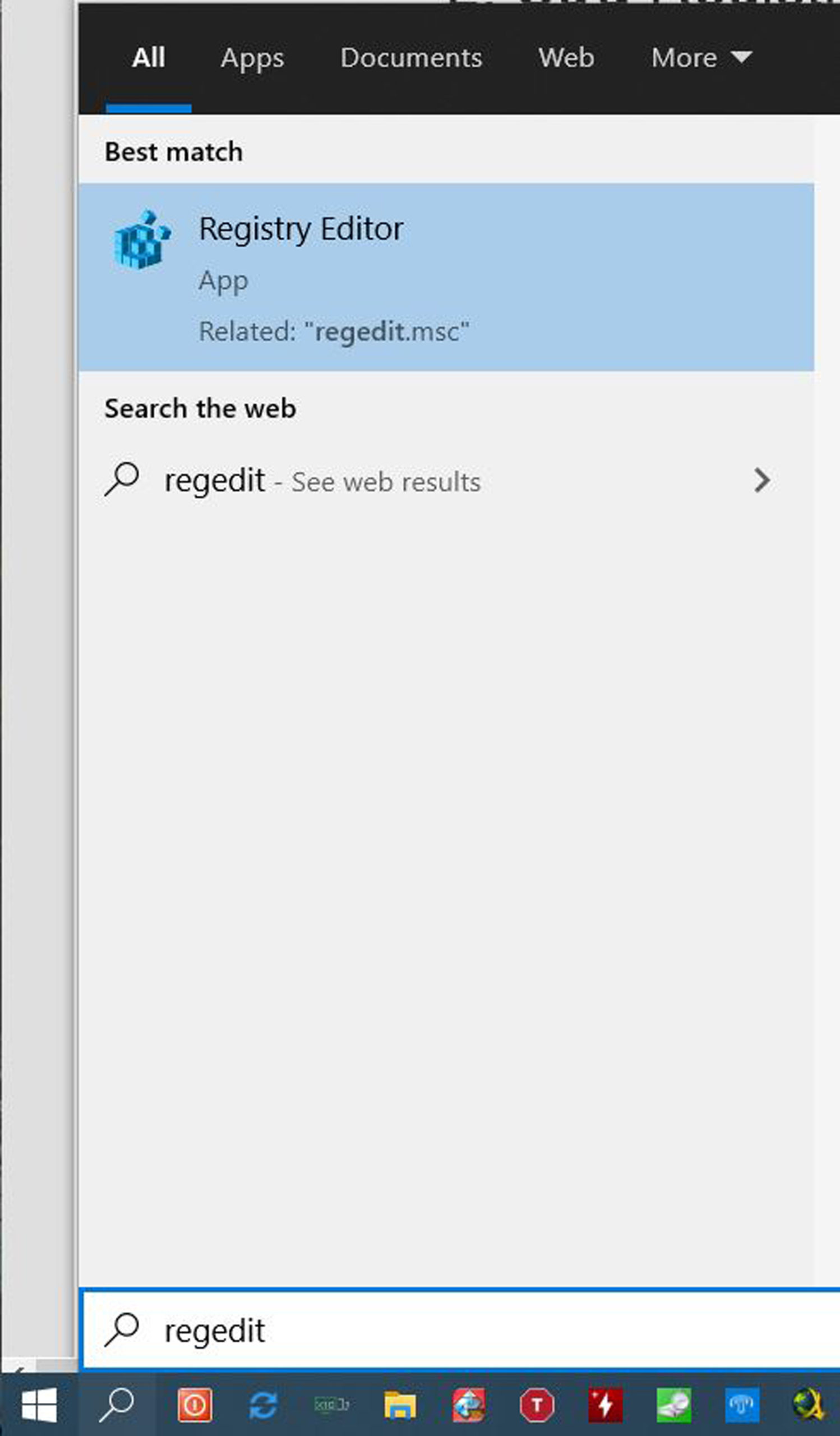
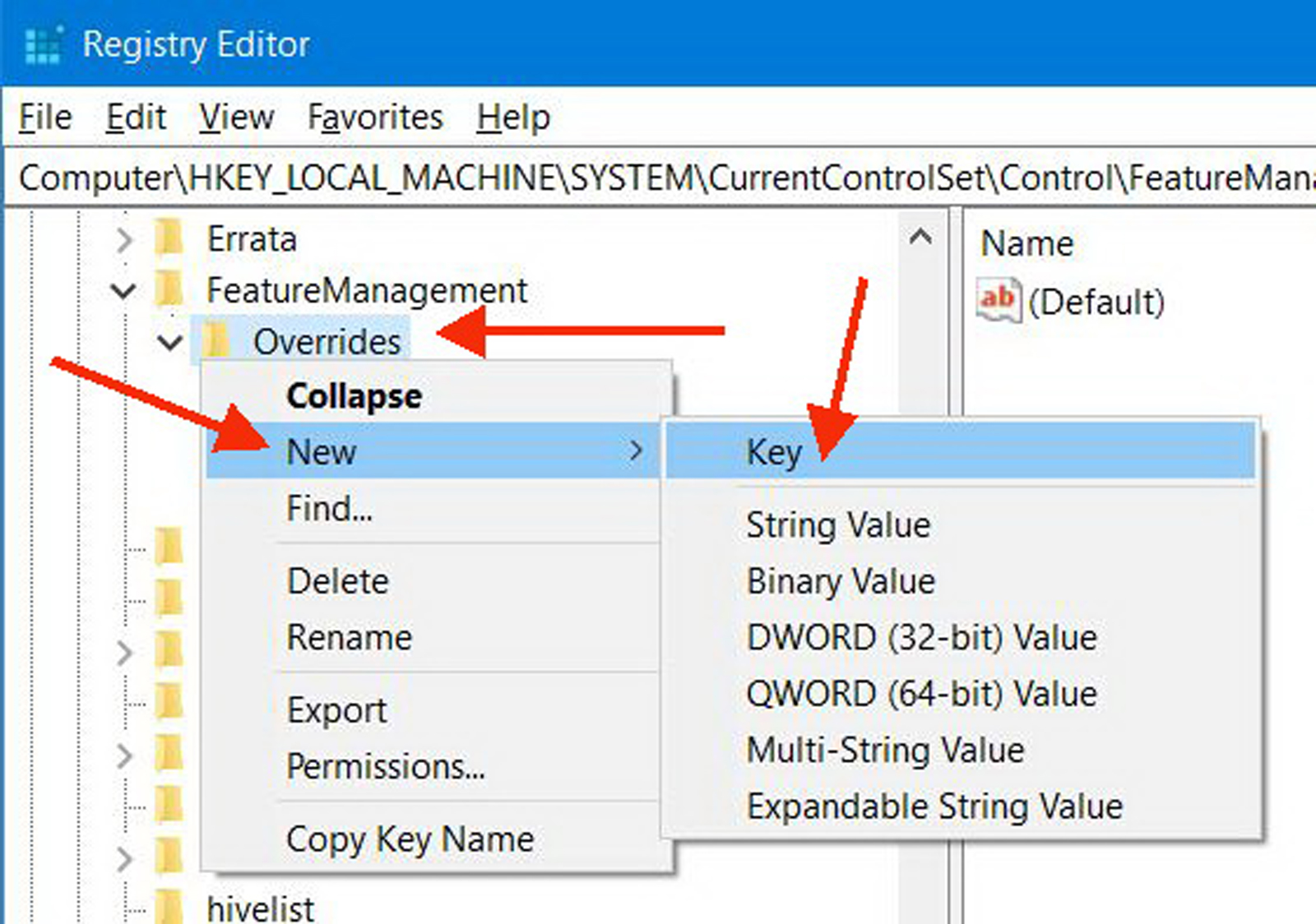
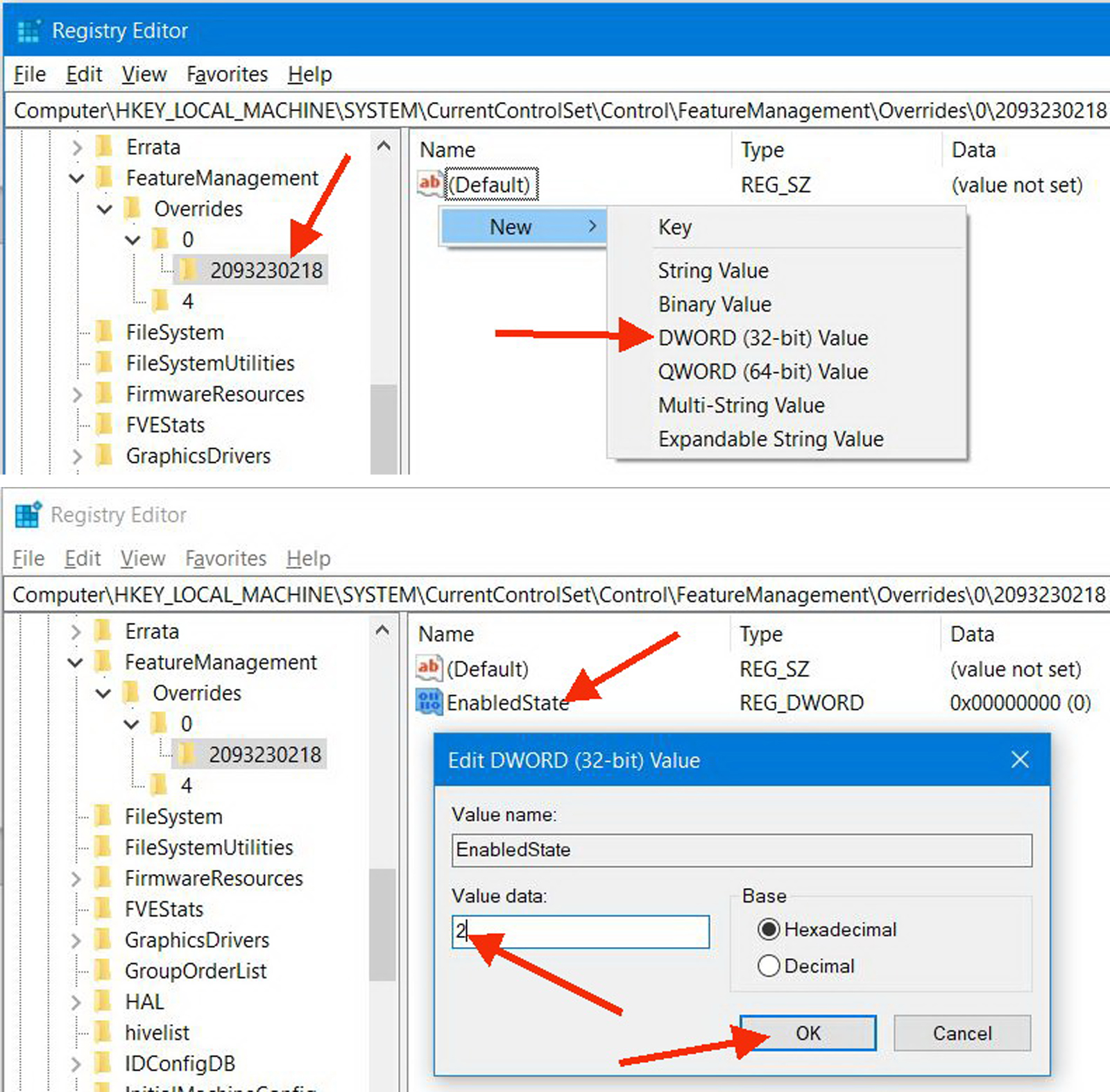
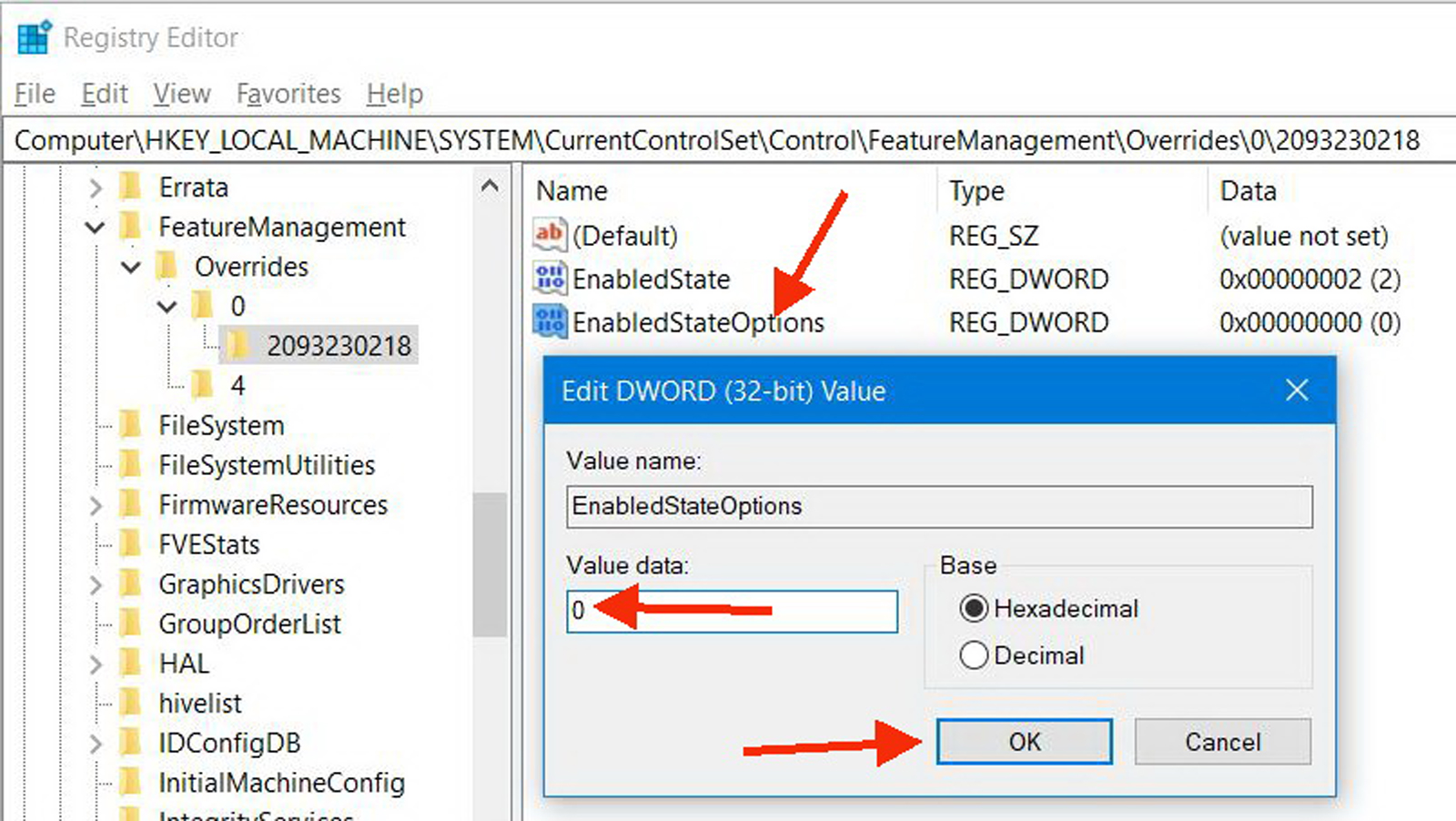
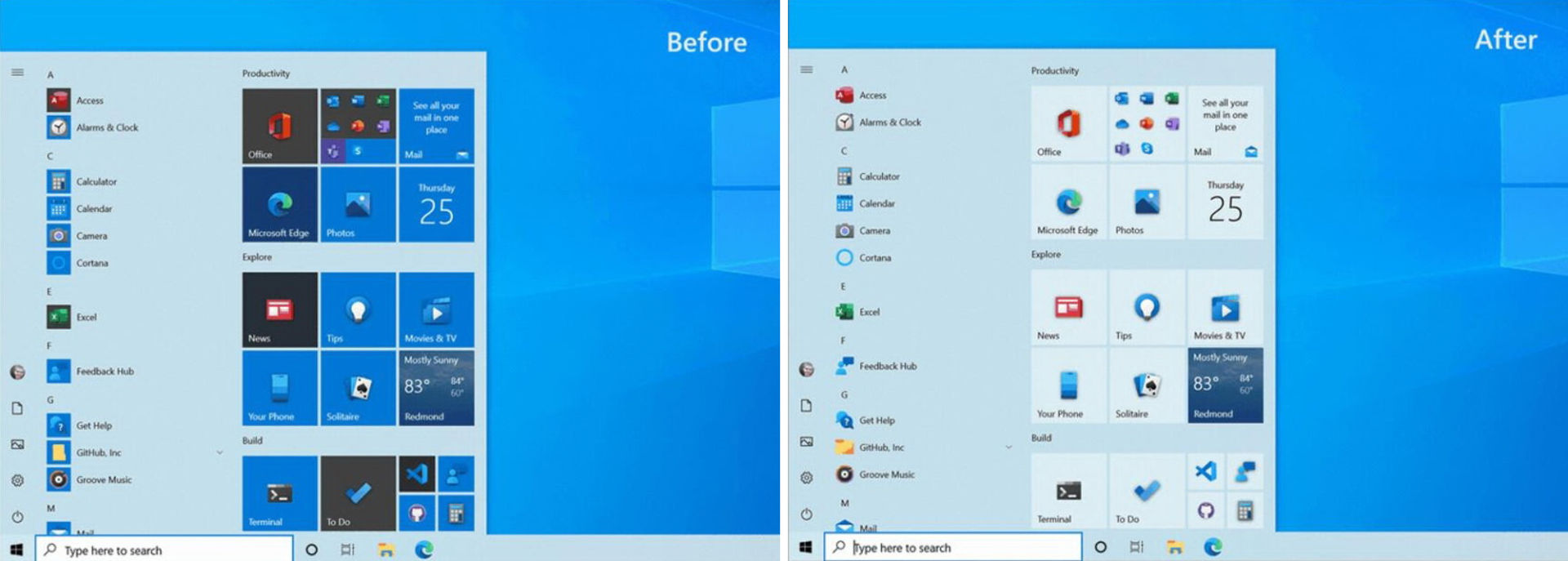
Be the first to comment